Android Cihazınızda Yapabileceğiniz En İyi WhatsApp Hileleri (08.13.25)
WhatsApp, günümüzün en popüler anlık mesajlaşma uygulamalarından biridir. Muhtemelen buradasınız çünkü bundan zevk alıyorsunuz ve bundan en iyi şekilde nasıl yararlanabileceğinizi bilmek istiyorsunuz. Şanslısın. Bugün, sizin için hazırladığımız temel WhatsApp ipuçları ve püf noktaları ile bir WhatsApp uzmanı olduğunuz gün.
Metinleri BiçimlendirmeMesajlarınızı biçimlendirmek, mesajınızın önemli kısımlarını daha iyi vurgulamanıza yardımcı olabilir. Ayrıca mesajlarınıza şık bir hava katabilir. Muhtemelen Microsoft Word gibi kelime işlemcilerde metinleri nasıl biçimlendireceğinizi zaten biliyor olsanız da, bunu WhatsApp'ta da yapabileceğinizi biliyor muydunuz?
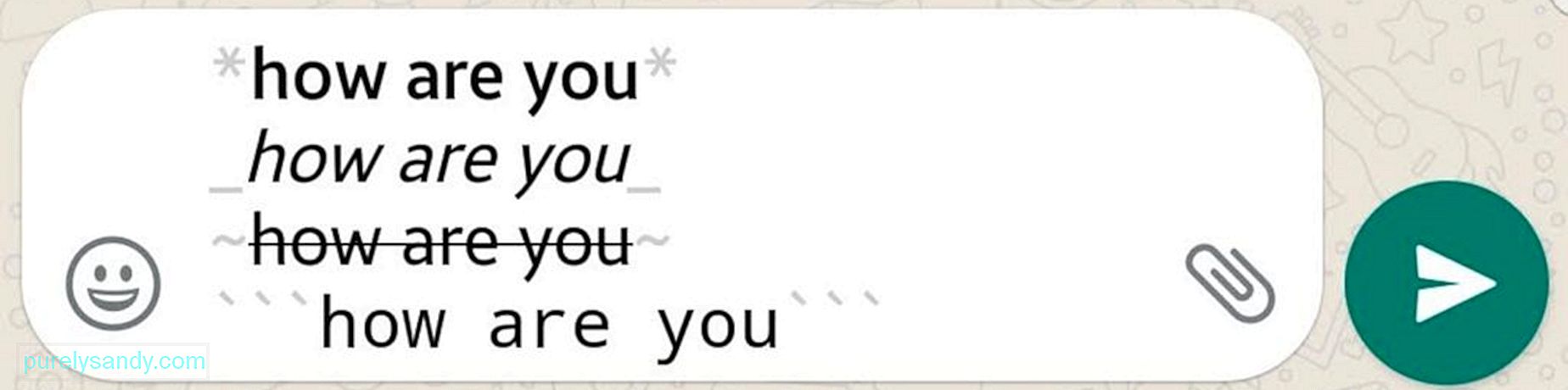
- Metinleri kalın yazın – Kalın yazmak istediğiniz cümlenin, ifadenin veya kelimenin başına ve sonuna bir yıldız (*) koyun. Örnek: *kalın*
- Metinleri italik yap – İtalik yapmak istediğiniz metnin başına ve sonuna bir alt çizgi (_) koyun. Örneğin _italics_
- Üzeri çizili metinler – Üstünü çizmek istediğiniz metnin başına ve sonuna bir yaklaşık işareti (~) koyun. Örneğin: ~üstü çizili~
- Tek aralıklı metin oluşturun – Metnin başına ve sonuna üç belirgin vurgu (`) koyarak yazı tipini tek aralıklı olarak da değiştirebilirsiniz. Örneğin: “`monospace“`
- İşte başka bir kısayol – Önce metninizi yazın, biçimlendirmek istediğiniz kısmı veya tümünü vurgulayın, “daha fazla”ya dokunun ve ardından tercih edilen biçim.
Yanıtlamak ve tepki vermek istediğiniz bir mesajdan alıntı yapmak, halihazırda bazı mesajlar aldığınızda yardımcı olabilir. cevap belirli bir mesaja yönlendirilir. Bazı kişilerin sohbete aktif olarak katıldığı bir grup sohbetiniz varsa, bu özelliği son derece yararlı bulacaksınız.
- Bir mesajdan alıntı yapmak için o balonu basılı tutarak başlayın.
- li>
- Solu gösteren ok simgesine dokunun.
- Yanıtınızı yazın veya bir emoji ekleyin, ardından Gönder simgesine basın.
Hareket halindeyken ve mobil verilere bağlıyken WhatsApp'ı (ve bu konudaki diğer uygulamaları ve hizmetleri) kullanmak, veri ayırmanızın büyük bir kısmını tüketebilir ve özellikle pili olmak üzere cihazınıza zarar verebilir. Sınırsız bir planınız varsa veri tüketmek sorun olmayabilir, ancak mobil verileri kullanmak genellikle bir Wi-Fi ağına bağlı olduğunuz zamana kıyasla daha fazla pil gücü tüketir. Bazı cihazlar, uzun süre mobil verilere bağlandıklarında da ısınma eğilimi gösterir.

WhatsApp kullanırken, mobil verilere bağlıyken otomatik indirmeyi devre dışı bırakarak veri tüketimini, pil ve CPU kullanımını azaltabilirsiniz. Cihazınızın, videolar, fotoğraflar, belgeler ve ses dahil olmak üzere WhatsApp üzerinden gönderilen medyayı otomatik olarak indirmesini engeller. Ancak yine de her zamanki gibi bildirimler ve mesajlar alacağınızdan emin olun. Aldığınız dosyaları manuel olarak indirmeyi de seçebilirsiniz. Mobil veri kullanırken otomatik indirmeyi devre dışı bırakmak için:
- Ayarlar > Veri ve depolama kullanımı > Mobil veri kullanırken.
- Tüm dosya türlerinin (fotoğraflar, ses, videolar ve belgeler) otomatik olarak indirilmesini devre dışı bırakmak istiyorsanız, işaretlerinin kaldırıldığından emin olun. Elbette, bu dosya türlerinden bazılarının otomatik olarak indirilmesini isteyip istemediğinizi seçme özgürlüğüne sahipsiniz. Yanlarındaki kutuyu işaretlemeniz yeterlidir.
- Artık, işaretlemeden bıraktığınız dosyaları gerektiği gibi indirebilirsiniz. İndirmek ve görüntülemek veya kaydetmek istediğiniz dosyaya dokunmanız yeterli.
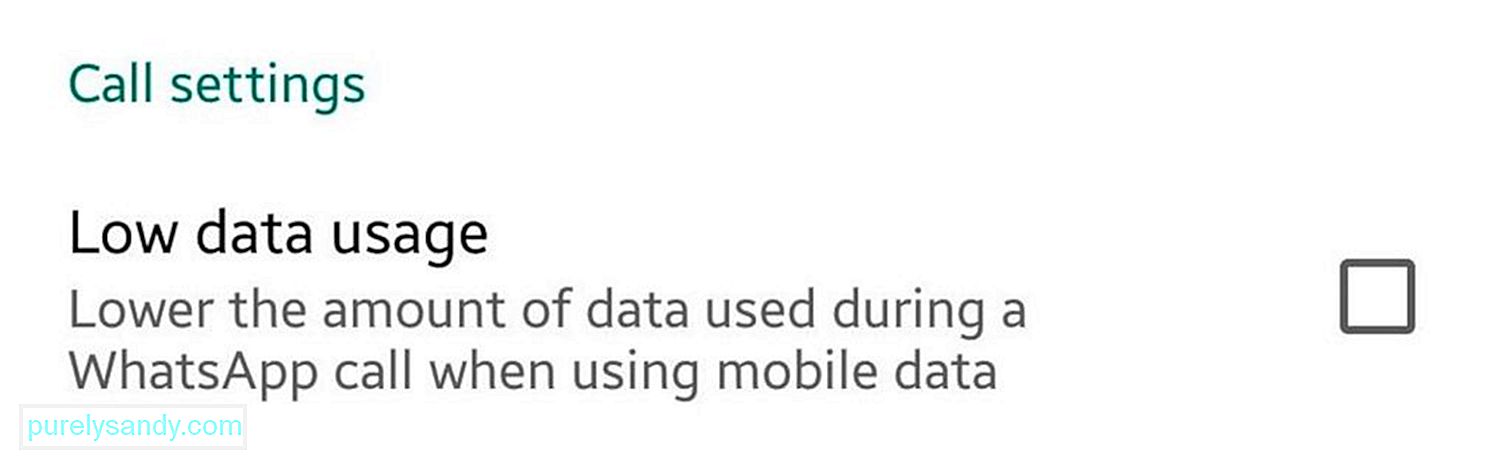
Bilmeniz ve kullanmanız gereken bir başka WhatsApp hilesi: Düşük Veri Kullanımı özelliği. WhatsApp üzerinden sık sık arama yaptığınızda ve aldığınızda özellikle yararlıdır. Ailenize ve arkadaşlarınıza bağlı kalırken bant genişliğinden biraz tasarruf etmek istiyorsanız Düşük Veri Kullanımı'nı etkinleştirin. Bunun için Ayarlar > Veri ve depolama kullanımı > Düşük veri kullanımı. WhatsApp aramalarında kullanılan verileri en aza indirmek için onay kutusunu işaretlemeniz yeterlidir.
WhatsApp'ın Verileri Nasıl Kullandığını BilinYine de veri kullanımına bağlı olarak WhatsApp'ın ne kadar veri tükettiği hakkında bir fikir edinebilirsiniz. Ayrıca, yalnızca kullandığınız uygulamalar tarafından tüketilen veriler hakkında genel bir fikir veren Android cihazınızın yerleşik veri kullanımı izleyicisinden bahsetmiyoruz. WhatsApp, veri kullanımını kategoriye göre ayıran bir izleyiciye sahiptir. Bu şekilde, aramalara veya durum güncellemelerine çok fazla veri harcayıp harcamadığınızı belirleyebilirsiniz.
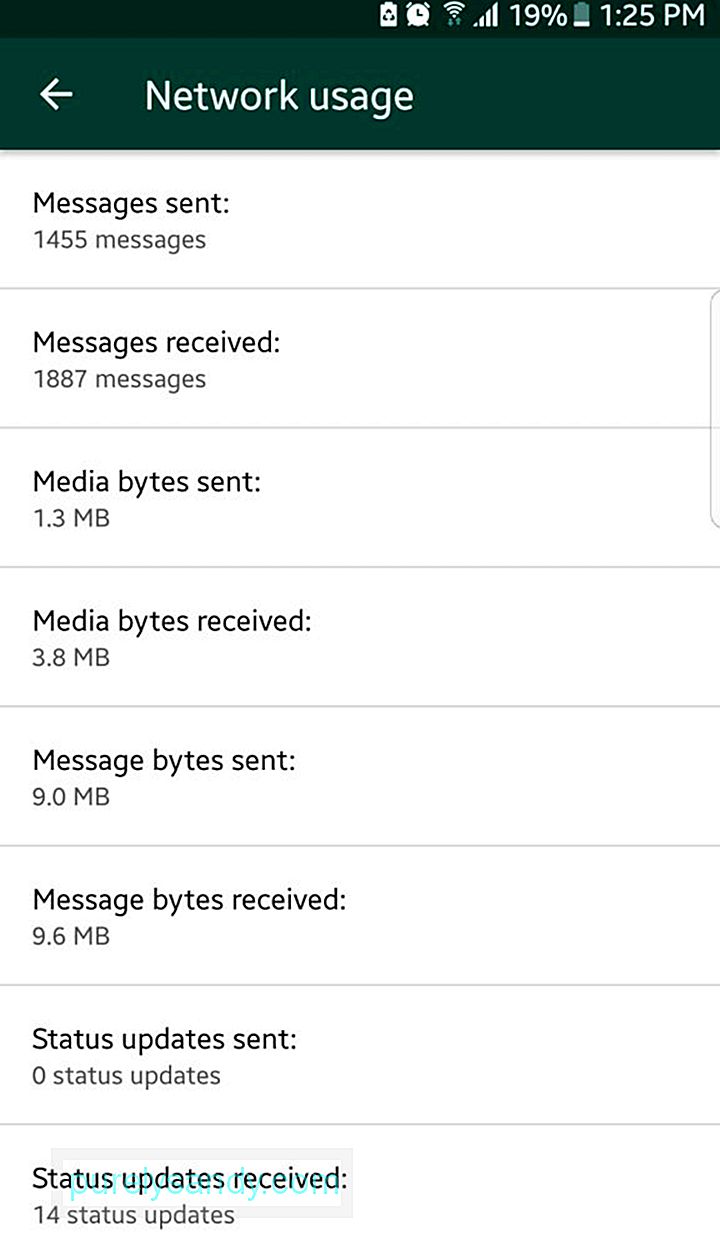
Bu ayrıntıları görüntülemek için Ayarlar > Veri ve depolama kullanımı > Ağ kullanımı. Dolaşım, Durum Güncellemeleri, Çağrılar, Mesajlar ve Google Drive'ın yanı sıra genel kullanım için veri tüketimi bilgilerini göreceksiniz.
İletişime Göre Depolama Kullanımı Dökümü Al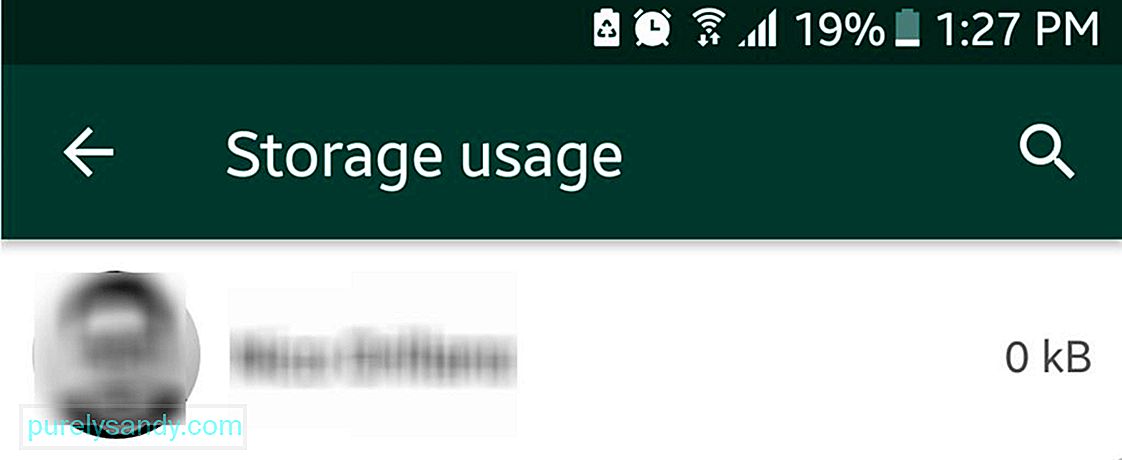
WhatsApp ayrıca size depolama kullanımıyla ilgili bazı bilgileri gösterebilir. Dosyaları kişilere veya gruplara göre sıralayabilir ve aralarında değiştirdiğiniz öğelerin genel boyutuna göre sıralayabilir. Ayarlar > Veri ve depolama kullanımı > Depolama kullanımı. Burada, size en çok dosyayı (fotoğraf, video, belge vb.) kimin gönderdiğini göreceksiniz.
Dosyaları Depodan TemizleArtık kişilerinizden kimin WhatsApp'ınızın deposunu en çok işgal ettiğini bildiğinize göre bu sayılara ve dosyalara bakmaktan fazlasını yapabilir. Listedeki kişi ve grupların her biri için oluşturulan her bir klasörü kontrol edebilir ve bir miktar depolama alanını temizlemek için hangi tür dosyaların silineceğine karar verebilirsiniz.
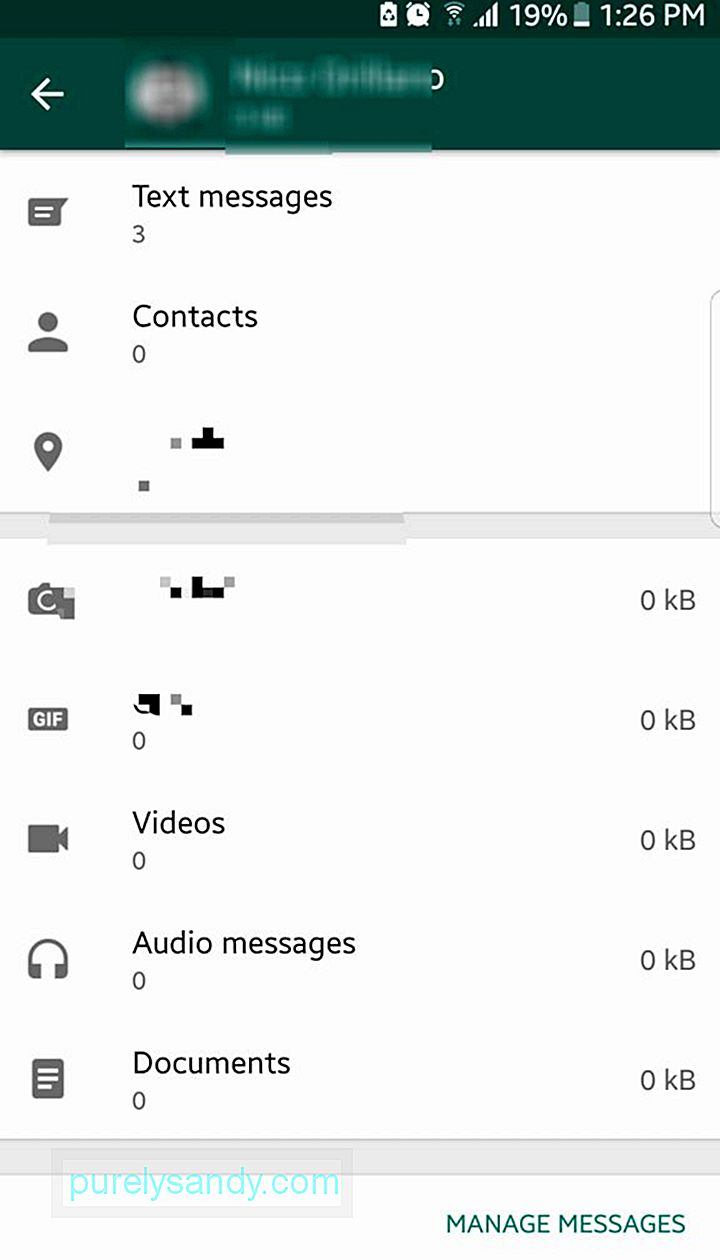
Ayarlar'dayken > Veri ve depolama kullanımı > Depolama kullanımı, bir kişiye veya gruba dokunun. Burada, söz konusu ilgili kişi için ayrılan depolama alanının ayrıntılı bir dökümünü göreceksiniz. Kategorileri temizlemeye başlamak için Mesajları Yönet'e dokunun. Artık her kategorinin yanında onay kutuları görünecek. Silmek istediklerinizi işaretleyin. Çoğu zaman, videolar en fazla alanı kaplar, böylece bununla başlayabilirsiniz. Yine de bir hatırlatma:
Önemli dosyaları kaybetmemek için dosyaları silmeden önce mesajlarınızı gözden geçirdiğinizden emin olun.
Hesap Talebi RaporuWhatsApp tam gelişmiş bir sosyal medya olmayabilir. uygulamasıdır, ancak Facebook gibi hesap bilgilerinizi ve ayarlarınızı içeren bir ZIP dosyası da sağlayabilir. Ancak, profil fotoğrafınız dışındaki mesajları ve diğer dosyaları içermez.

Bir hesap raporu istemek için Ayarlar > Hesap > Hesap bilgisi isteyin. Ardından Rapor İste'ye dokunun. Ancak, raporu anında almayı beklemeyin. Size e-postayla gönderilmeden önce iki ila üç gün arasında beklemeniz gerekecek. Hesabınızı silmeye veya bağlı cep telefonu numarasını ve cihazı değiştirmeye karar verirseniz, rapor isteğinin iptal edileceğini unutmayın. Ayrıca, raporu WhatsApp'ta görüntüleyemezsiniz. ZIP dosyasını çıkarmanız ve bir bilgisayarda görüntülemeniz gerekir.
Sohbet Günlüklerini Kendinize ve Başkalarına GönderinWhatsApp'ın sohbet geçmişini buluta yedeklemeye izin verdiğini zaten biliyor olabilirsiniz, ancak yapabileceğinizi biliyor muydunuz? ayrıca kendinize veya bir başkasına e-posta yoluyla belirli bir sohbet günlüğü mü gönderiyorsunuz?
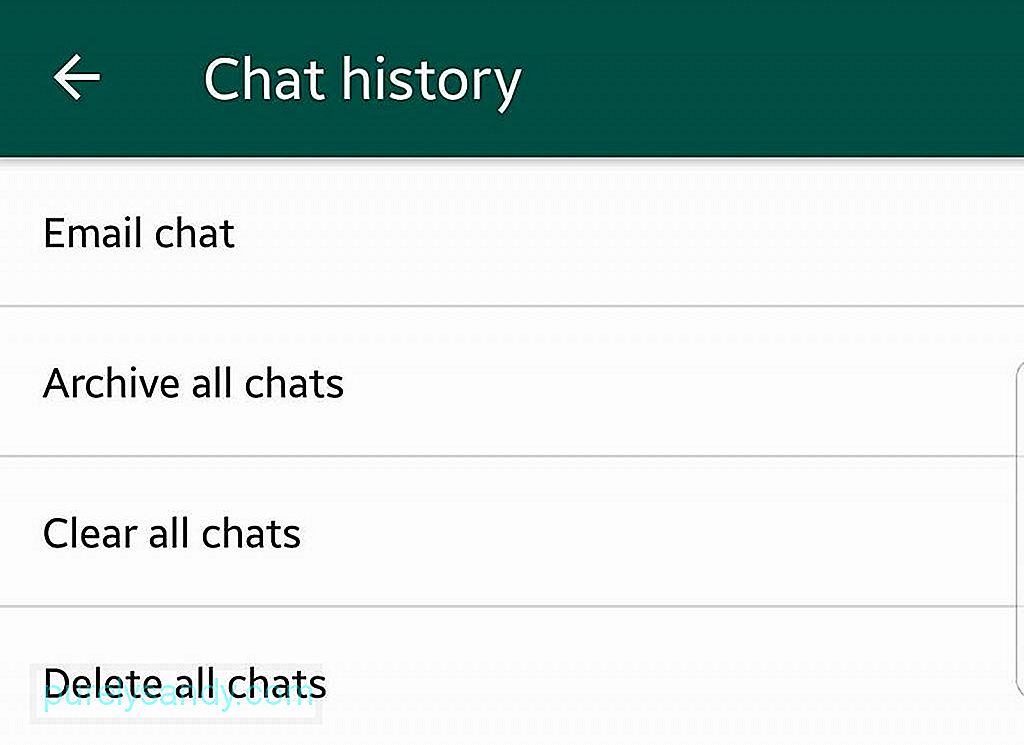
Bunu yapmak için WhatsApp'ınızın Ayarlar > Sohbetler > Sohbet geçmişi. E-posta Sohbeti'ne dokunun. Sohbetlerinizin listesine yönlendirileceksiniz. Buradan, hangi sohbet dizisini e-posta ile göndermek istediğinizi seçebilirsiniz. Emoji sağlayan medya mı yoksa metin içeriği mi göndereceğiniz sorulacak. İkincisini seçmek, günlüğün boyutunu minimumda tutacaktır. Ardından varsayılan e-posta uygulamanıza yönlendirileceksiniz. E-posta taslağına veya oluşturucusuna zaten eklenmiş .txt sohbet günlüğünü görmelisiniz. Artık e-postayı diğer e-postaları gönderir gibi gönderebilirsiniz.
İki Adımlı Doğrulamayı EtkinleştirVarsayılan olarak, Android cihazlar arasında geçiş yaptığınızda ve WhatsApp'ı yükleyip oturum açtığınızda, cep telefonu numaranızı ve numaranıza gönderilecek olan tek seferlik bir PIN'i girmeniz istenecektir. Genellikle güvenlidir, ancak bununla ilgili sorun, kötü niyetli bir kişi SIM'inizi ele geçirdiğinde, onu başka bir cihaza takabilir ve sonunda tek seferlik PIN'i alır.
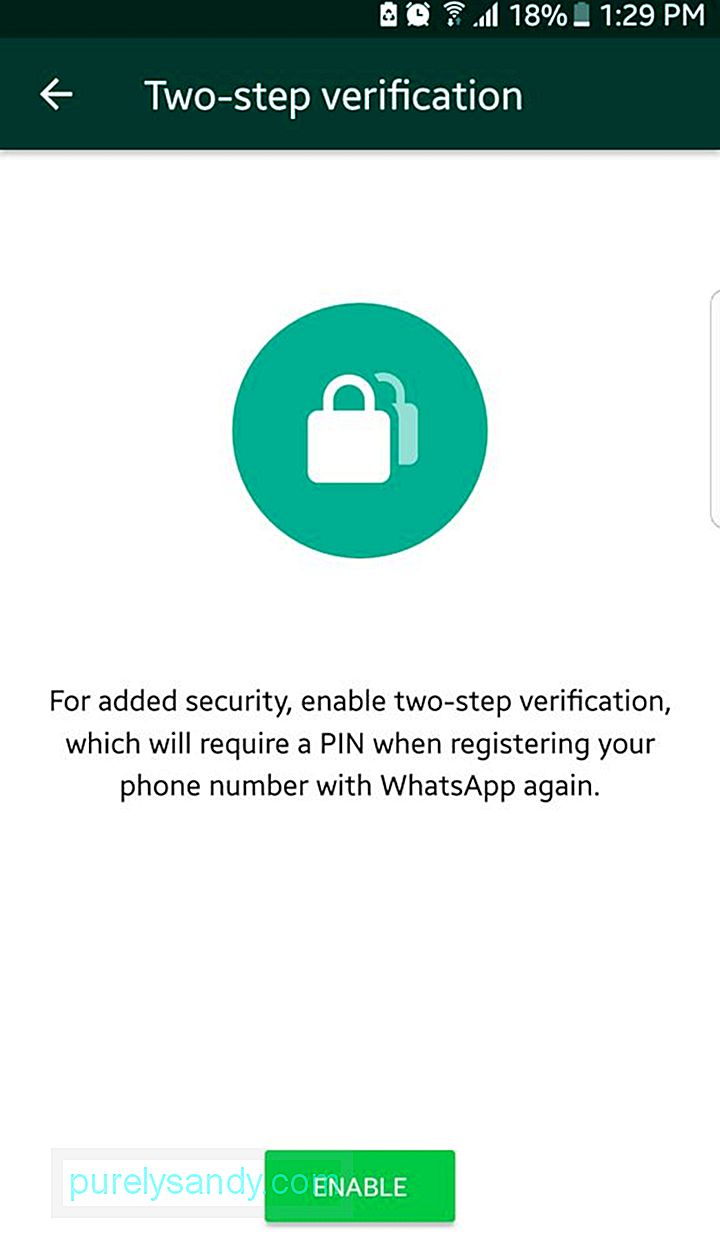
İki adımlı doğrulama ile kendi oluşturacağınız bir PIN kodu kullanarak yeni cihazı doğrulamanız gerekecek. Özelliği etkinleştirmek için Ayarlar > Hesap > İki adımlı doğrulama. Altı basamaklı PIN'i oluşturmanız ve PIN'inizi unuttuğunuzda bir kurtarma e-postası girmeniz istenecektir.
Ana Ekrana Kişi Kısayolu EklemeWhatsApp aracılığıyla mesaj attığınız veya sık sık aradığınız biri var mı? Hızlı ve kolay erişim için bunları ana ekranınıza ekleyebilirsiniz. Cihazınızın ana ekranına sohbet eklemek için açın ve menüye dokunun (sağ üst köşedeki üç nokta simgesi). Diğer > Kısayol ekle. Onaylamak için "Ekle"ye dokunmanız yeterlidir.
Okuma Bildirimlerini Devre Dışı BırakFacebook'ta "görülen bölgeli" teriminin esas olarak türetildiği "Görüldü" bildirimi varsa, WhatsApp'ta mavi onay simgesi vardır ve bu simge, zaten sahip olduğunuzu size gönderilen mesajı görmüş ve okumuştur. Karşı taraftaki kişi, bu mavi onay simgesi göründükten hemen sonra yanıt vermezseniz olumsuz algılayabilir. Birine yanıt vermek zorunda kalmak istemediğiniz ve mesajlarını görmenizi ve yanıt vermenizi beklemesi konusunda suçluluk duymak istemediğiniz durumlarda, okundu bilgilerini devre dışı bırakabilirsiniz.
< ul>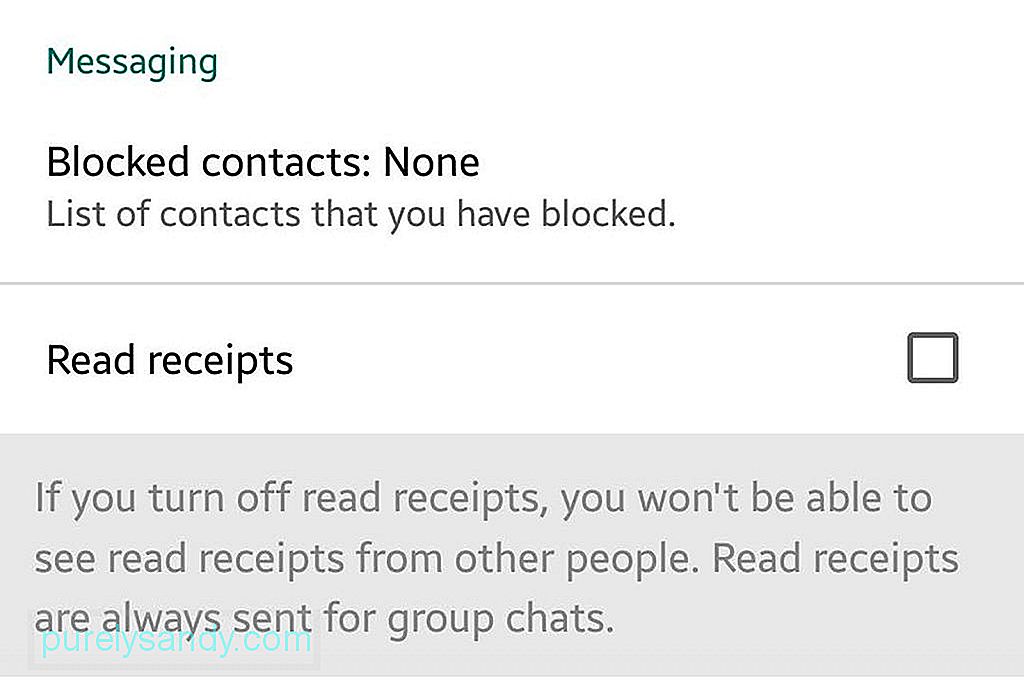
- Ayarlar > Hesap > Gizlilik.
- "Okundu bilgisi"nin yanındaki kutunun işaretini kaldırın.
Bunun her iki şekilde de çalıştığını unutmayın: ayrıca mesaj gönderdiğiniz kişinin metninizi görüp görmediğini de görmezsiniz.
Grubunuzdan Kimin Sohbet Grubu Mesajlarını Zaten Okuduğunu BilinGruptan kimlerin Cumartesi gecesi davetinizi zaten gördüğünü bilmek ister misiniz? Dokunup basılı tutarak mesajınızı vurgulayın, ardından üç nokta menü simgesine dokunun. “Bilgi”ye dokunun. Artık mesajınızı kimin gördüğünü göreceksiniz.
Son Görülme Özelliğini Devre Dışı BırakBaşkalarının WhatsApp'ta en son ne zaman çevrimiçi olduğunuzu bilmesi fikrinden hoşlanmıyor musunuz? "Son görülme" özelliğini devre dışı bırakabilir veya en azından bu bilgiyi kimlerin göreceğini sınırlayabilirsiniz.
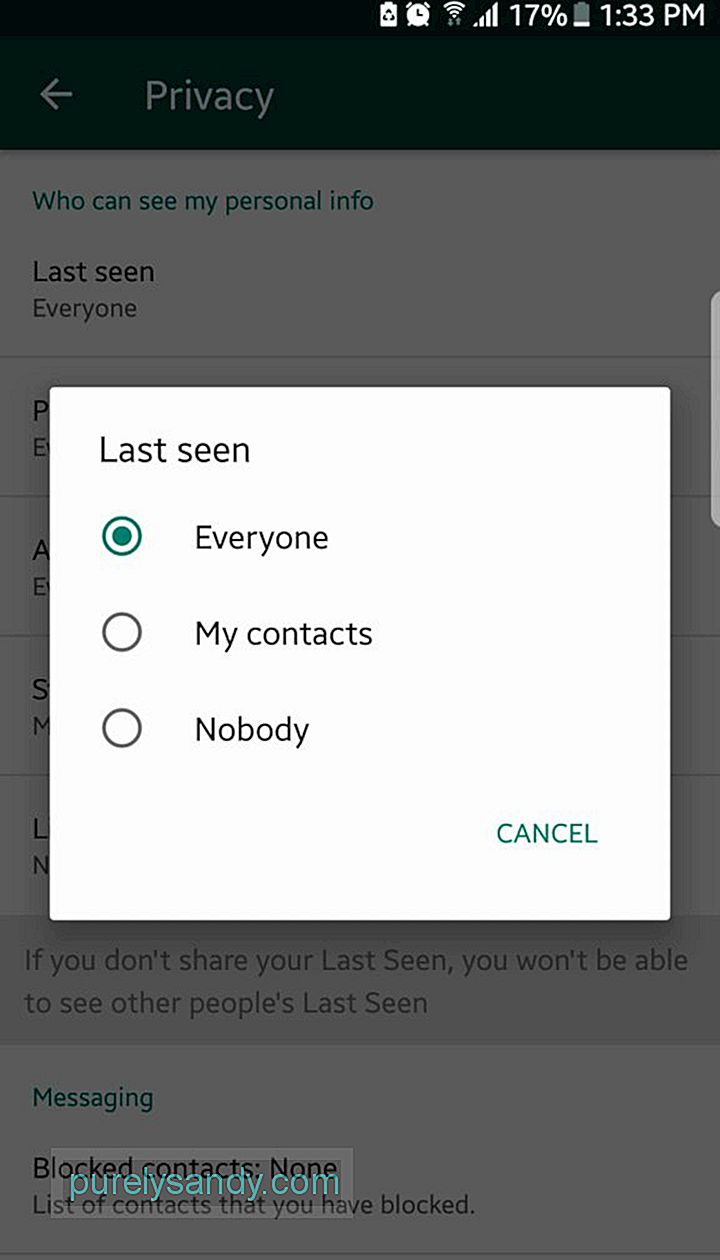
- Ayarlar > Hesap > Gizlilik.
- Son Görülme'ye dokunun.
- WhatsApp'ta en son ne zaman aktif olduğunuzu kimlerin göreceğini seçin: Herkes, Kişilerim , veya Hiç Kimse mi?
Gerçekçi olalım: Herkesi her zaman sevemeyiz. Bazen kendinizi toksik insanlardan uzak tutmak istersiniz. WhatsApp'ınızı bu tür kişileri engelleyerek onlardan uzak tutabilirsiniz. Her halükarda bu senin hesabın, bu yüzden WhatsApp'ında olmayı hak etmediğini düşündüğün kişileri yasaklamaktan çekinme. Engellenen kişiler listenizi incelemek için:
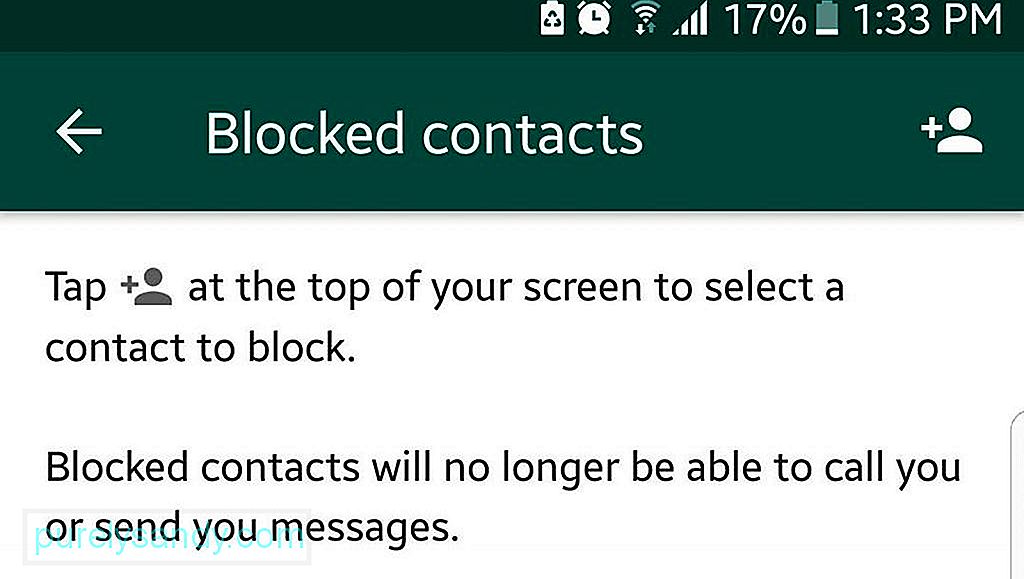
- Ayarlar > Hesap > Gizlilik.
- Mesajlaşma bölümüne gidin.
- Engellenen Kişiler'e dokunun.
Daha fazlasını da ekleyebilirsiniz. insanlar bu listeye Bunu nasıl yapacağınız aşağıda açıklanmıştır:
- Sağ üst köşedeki Ekle simgesine dokunun.
- Kişiler sayfasına yönlendirileceksiniz. WhatsApp'ta size mesaj göndermesinin engellenmesini istediğiniz kişileri kontrol edin.
WhatsApp'ta, şu anda nerede olduğunuzu öğrenmek için birine konumunuzun bir pinini gönderebilirsiniz. Muhtemelen bunu zaten biliyorsunuzdur, ancak birisinin sizi gerçek zamanlı olarak izlemesine izin verebileceğinizi biliyor muydunuz? Belki de faydalı bulacağınız en iyi WhatsApp hilelerinden biridir. Geçerli konumunuzu birine şu şekilde gönderebilirsiniz:

- Cihazınızda Konum Servislerinin veya GPS'in açık olduğundan emin olun.
- Yap WhatsApp'a cihazınızın Konum Servislerini veya GPS'ini kullanma izni verdiğinizden emin olun.
- Konum bilginizi göndermek istediğiniz kişiyle sohbetinizi açın.
- Mesajdaki ataş simgesine dokunun. alanında.
- Konum Seçin.
- Mevcut Konumunuzu Gönder'e dokunun.
Birinin sizi gerçek zamanlı olarak izlemesine nasıl izin vereceğiniz aşağıda açıklanmıştır:
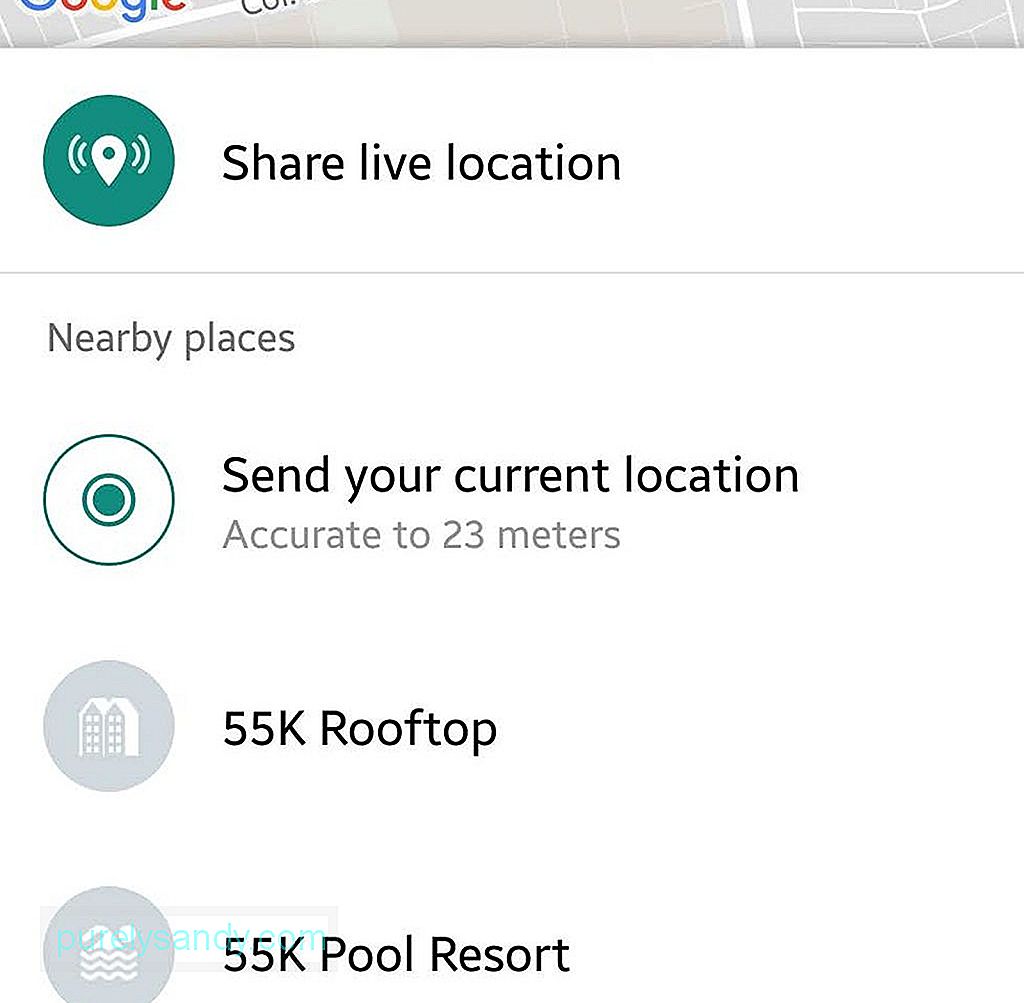
- Gerçek zamanlı olarak nerede olduğunuzu takip etmek istediğiniz kişiyle sohbetinizi açın.
- Mesaj alanındaki ataş simgesine dokunun.
- Konum Seçin.
- Canlı Konumu Paylaş'a dokunun.
- Kişinin sizi izlemesine izin vereceğiniz bir süre belirleyin. 15 dakika ile 8 saat arasında değişecektir. Bunu ayarlasanız bile, canlı konum izlemeyi manuel olarak da sonlandırabilirsiniz.
WhatsApp gerçekten de piyasadaki en kullanışlı ve verimli mesajlaşma uygulamalarından biridir. Cihazınızın her zaman mükemmel durumda olduğundan emin olarak bundan en iyi şekilde yararlanabilirsiniz. Android temizleme aracı, gereksiz dosyaları kaldırarak, RAM'i artırarak ve pilinizi iki saate kadar uzatarak bunu yapmanıza yardımcı olabilir.
Youtube videosu: Android Cihazınızda Yapabileceğiniz En İyi WhatsApp Hileleri
08, 2025

